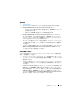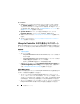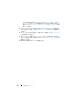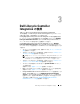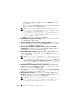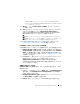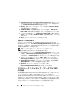Users Guide
Table Of Contents
- Microsoft System Center Configuration Manager óp Dell Lifecycle Controller Integration ÉoÅ[ÉWÉáÉì 1.3
- ユーザーズガイド
- はじめに
- 使用事例のシナリオ
- 共通の前提条件
- システムの BIOS 設定プロファイルの編集およ びエクスポート
- システムの RAID プロファイルの作成、編集お よび保存
- ファームウェアインベントリの比較とアップ デート
- コレクションへのオペレーティングシステムの 導入
- Integrated Dell Remote Access Controller vFlash カードまたはネットワーク共有へのサー バープロファイルのエクスポート
- Integrated Dell Remote Access Controller vFlash カードまたはネットワーク共有からの サーバープロファイルのインポート
- Lifecycle Controller ログの表示とエクスポート
- NIC/CNA プロファイルでの作業
- Dell Lifecycle Controller Integration の使用
- 設定ユーティリティの使い方
- サーバーのインポートユーティリ ティの使用
- System Viewer ユーティリティの 使用
- トラブルシューティング
- 関連文書およびリソース
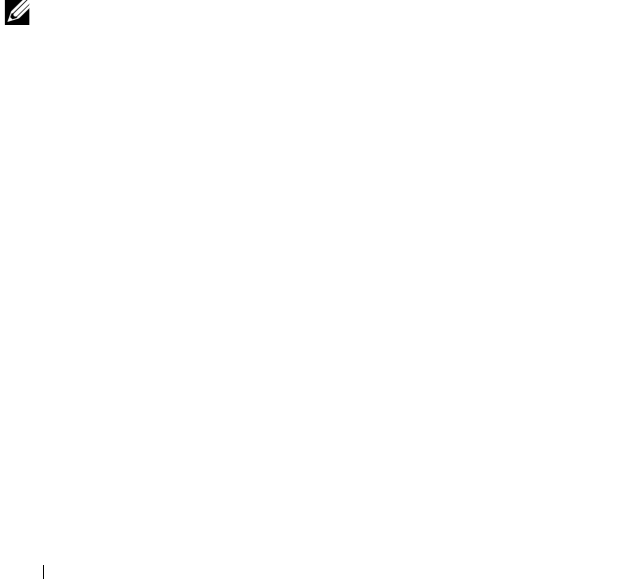
30 Dell Lifecycle Controller Integration の使用
4
Configuration file / Command line parameters
(設定ファイル
/
コマンドラインパラメータ)の新しいドロップダウンリストが表示されま
す。
nextboot=virtualcd.slot.1
を選択します。
5
Apply
(適用)をクリックします。ステップの名前が
Set Boot Order
(起動順序の設定)に変わります。
6
Set Boot Order
(起動順序の設定)ステップを選択し、
Reboot to
PXE / USB
(
PXE / USB
から再起動)ステップの直前までドラッグします。
7
このプロセスを繰り返して、各
Reboot to PXE / USB
(
PXE / USB
から
再起動)ステップの前に
Set Boot Order
(起動順序の設定)ステップを
作成します。
8
OK
をクリックしてタスクシーケンスを終了します。
予備ステップの条件の表示
タスクシーケンスの作成中、
ConfigMgr
用
Dell Lifecycle Controller
Integration
によって、条件
DriversNotAppliedFromLC
が自動的に追加
されます。この条件は、
Lifecycle Controller
からのドライバの適用に失敗し
た場合の予備手順として使用されます。
メモ:
この条件は無効化したり、削除しないことをお勧めします。
予備手順の条件を表示するには、次の手順を実行します。
1
ConfigMgr
コンソールで、
Computer Management
(コンピュータ
の管理)
→
Operating System Deployment
(オペレーティングシス
テムの導入)
→
Task Sequence
(タスクシーケンス)の順に選択します。
2
タスクシーケンスを右クリックして、
Edit
(編集)をクリックします。
Task Sequence Editor
(タスクシーケンスエディタ)が表示されます。
3
Apply Driver Package
(ドライバパッケージの適用)または
Auto
Apply Drivers
(ドライバの自動適用)を選択します。
4
Options
(オプション)タブをクリックします。条件
DriversNotAppliedFromLC
を表示することができます。
タスクシーケンスメディア(ブータブル ISO)
の作成
ConfigMgr
用
Dell Lifecycle Controller Integration
は、共通インターネッ
トファイルシステム(
CIFS
)共有にあるタスクシーケンス
ISO
での
Integrated Dell Remote Access Controller
搭載システムのコレクションの
起動において、
Pre-execution Environment
(
PXE
)に依存しません。
CIFS
共有にあるこの
ISO
にアクセスするには、資格情報を入力する必要があります。
カスタムタスクシーケンスを作成するには、次の手順を実行します。